Sony ericsson W710I User Manual [it]
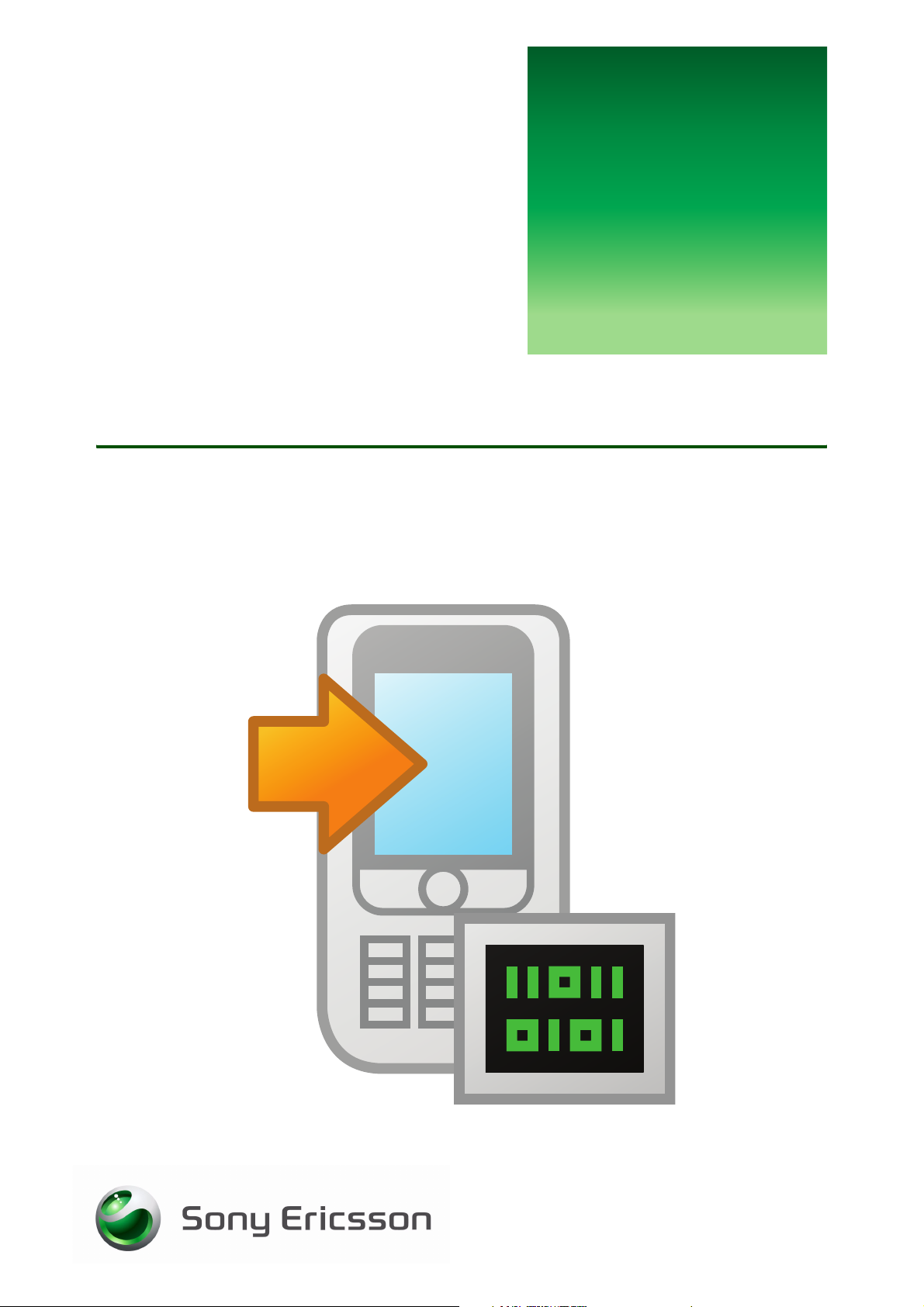
G
etting
s
Aggiornamento del telefono
Installazione e aggiornamento
tarted
Luglio 2006
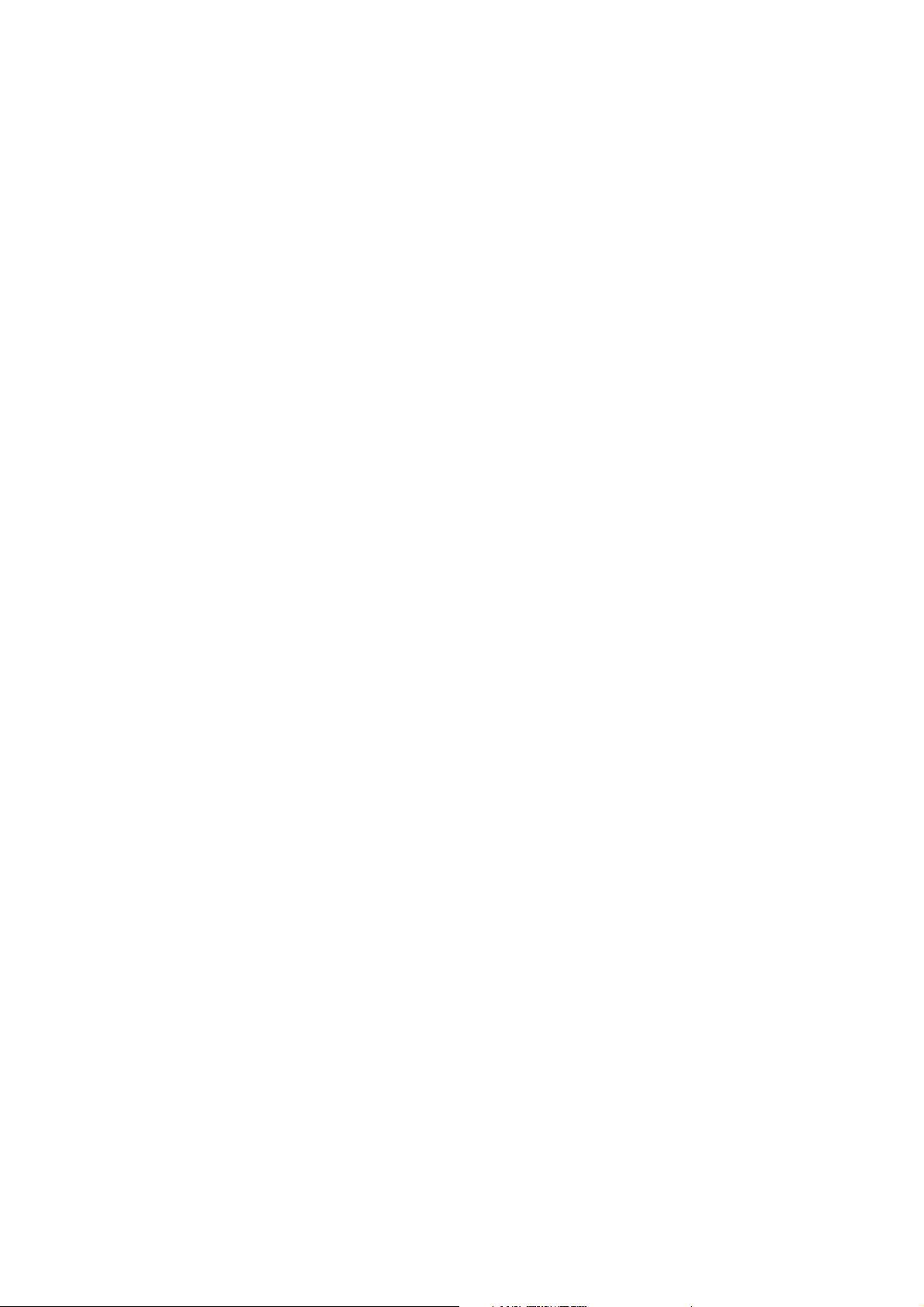
Operazioni preliminari Aggiornamento del telefono
Sommario
Introduzione ............................................................................................... 3
Aggiornamento del software dal computer ............................................... 3
Operazioni preliminari ............................................................................ 3
Requisiti di sistema ................................................................................ 4
Installazione di Servizio aggiornamenti .................................................. 5
Esecuzione dell’aggiornamento ............................................................. 6
Impostazioni del firewall e proxy ........................................................... 6
Risoluzione dei problemi e domande frequenti ..................................... 7
Disinstallazione di Servizio aggiornamenti ........................................... 11
Aggiornamento del software dal telefono ................................................ 11
Operazioni preliminari .......................................................................... 11
Esecuzione dell’aggiornamento ........................................................... 12
Risoluzione dei problemi e domande frequenti ................................... 12
2 Luglio 2006
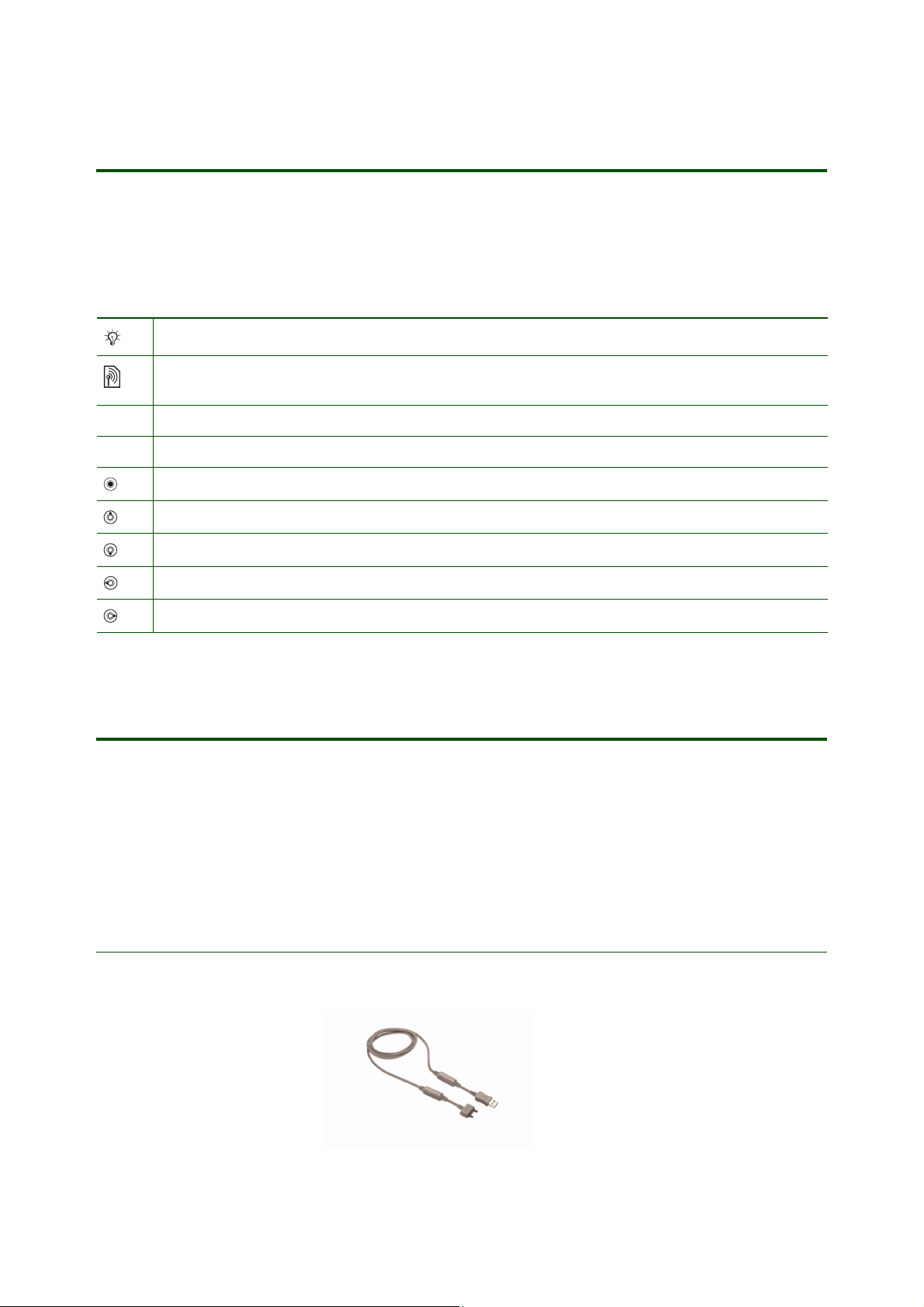
Operazioni preliminari Aggiornamento del telefono
Introduzione
Sony Ericsson offre numerose opzioni per gli aggiornamenti. È possibile aggiornare il software del telefono
dal computer o direttamente dal telefono.
Simboli
Nella Guida alle operazioni preliminari sono presenti i seguenti simboli:
Nota
Indica che un servizio o una funzione dipende dalla rete o dalla sottoscrizione
di un abbonamento. Contattare il gestore di rete per ulteriori dettagli.
% Vedere inoltre a pagina ...
} Utilizzare i tasti di selezione o il tasto di navigazione per scorrere e selezionare le opzioni.
Premere il tasto di navigazione centrale.
Premere il tasto di navigazione in alto.
Premere il tasto di navigazione in basso.
Premere il tasto di navigazione a sinistra.
Premere il tasto di navigazione a destra.
Aggiornamento del software dal computer
Quando è disponibile una nuova versione del software, il telefono può essere aggiornato tramite Internet.
È possibile scaricare la versione più recente in qualsiasi momento, mantenendo così il software
del telefono costantemente aggiornato. Verranno fornite istruzioni nel corso dell’intero processo di
aggiornamento. Per utilizzare Servizio aggiornamenti, l’applicazione che consente di effettuare
l’aggiornamento, è necessario scaricare e installare il programma nel computer.
Operazioni preliminari
Per utilizzare l’applicazione Servizio aggiornamenti Sony Ericsson è necessario disporre di un cavo USB
DCU–60 (illustrato di seguito) collegato al computer.
DCU–60
3 Luglio 2006
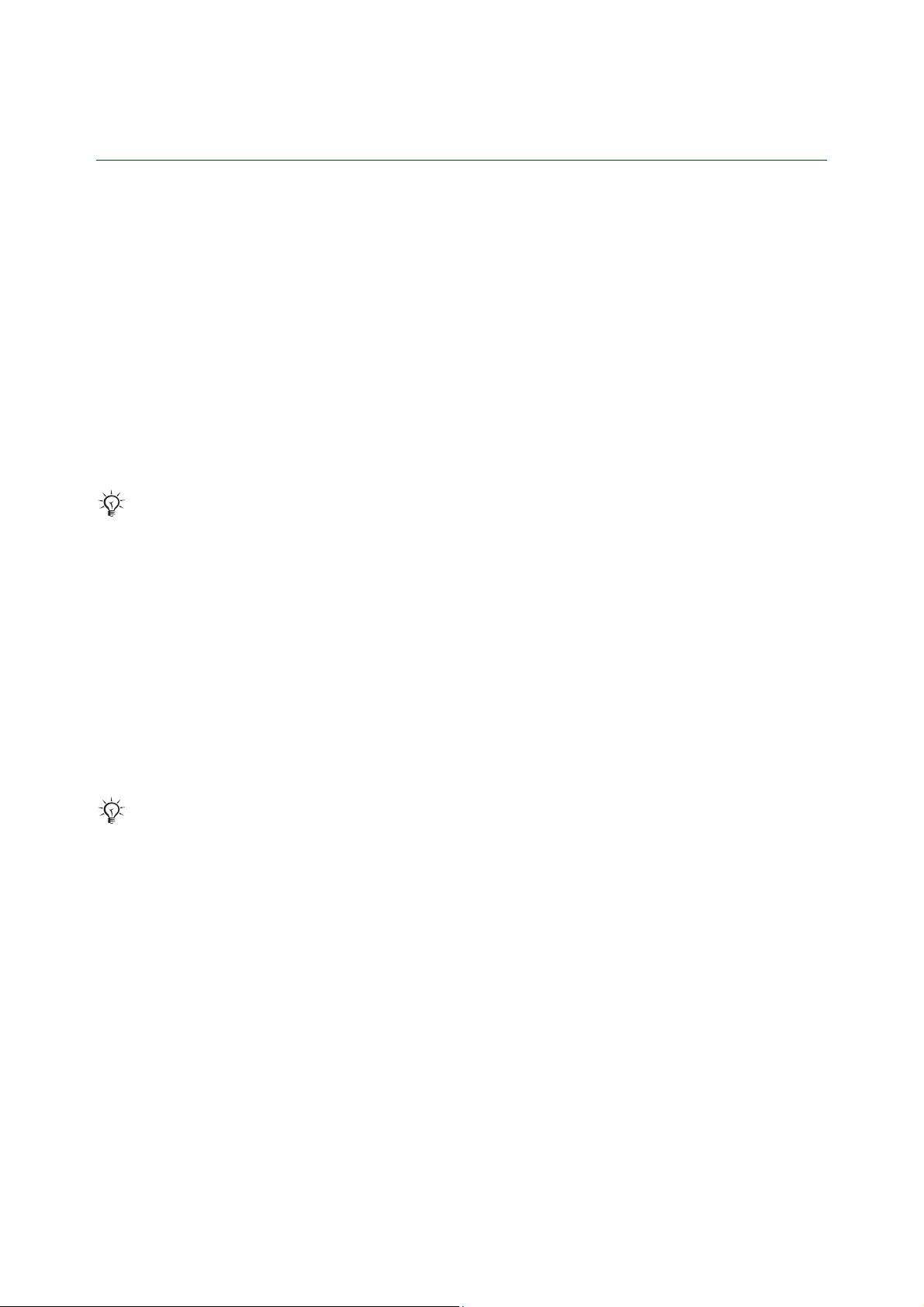
Operazioni preliminari Aggiornamento del telefono
Requisiti di sistema
Sistema operativo
Windows 2000 (SP3 o successivo) o Windows XP (SP1 o successivo).
Requisiti minimi di sistema
• Processore: 600 MHz
• 600 MB di spazio disponibile nel disco rigido
•256 MB di RAM
•2 porte USB 1.1
• Internet Explorer 4.0 SP1
• Macromedia Flash Player 8
Macromedia Flash Player deve essere installato con Internet Explorer. Se per l’installazione
viene utilizzato un altro browser Internet, Macromedia Flash Player non funzionerà.
Requisiti di sistema consigliati
• Pentium 4, 2.0 GHz o superiore
• 5 GB di spazio disponibile nel disco rigido dopo l’installazione
•512 MB di RAM
• 2 porte USB 2.0 disponibili
• Internet Explorer 4.0 Service Pack 1 o successivo
• Macromedia Flash Player versione 8 o successiva
Macromedia Flash Player deve essere installato con Internet Explorer. Se per l’installazione viene
utilizzato un altro browser Internet, ad esempio Firefox o Opera, Macromedia Flash Player
non funzionerà.
Connessione a Internet
• Velocità di almeno 0,5 Mbit/sec, preferibilmente con banda larga.
• Accesso a www.sonyericsson.com/support.
Impostazioni firewall
Accertarsi che il firewall sia impostato in modo corretto e consenta a Servizio aggiornamenti di accedere
a tutte le informazioni necessarie per il funzionamento,
% 6 Impostazioni firewall.
Impostazioni proxy
Se si utilizza un server proxy, accertarsi che siano attive le impostazioni corrette, % 7 Impostazioni proxy.
4 Luglio 2006
